Das Mahnungsmodul in Dynamics NAV: Offene Rechnungen
problemlos verfolgen
problemlos
Mit dem Mahnungsmodul lassen sich offene Rechnungen problemlos verfolgen. So können Sie sicherstellen, dass Sie stets den Überblick über offene Posten behalten und keine Einnahmen verschenken. Mit vielen Einstellmöglichkeiten können jegliche Situationen und unterschiedliche Mahnverfahren für verschiedene Kundinnen und Kunden oder Kundschaftsgruppen realisiert werden.
Grundlegende Einrichtungen
Damit Sie Mahnungen erstellen können, müssen Sie zunächst Mahnmethoden und deren Mahnstufen einrichten. Den Seitenaufruf zu den Mahnmethoden finden Sie im Menü unter
Abteilungen > Verwaltung > Anwendung Einrichtung > Finanzmanagement > Finanzen
Die Abbildung zeigt den Menü-Pfad im rollenbasierten Client von Dynamics NAV.
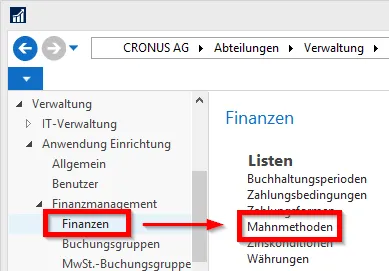
Mahnmethoden legen unter anderem die maximale Anzahl an Mahnungen fest, den Minimalbetrag und ob zusätzliche Gebühren und Zinsen gebucht werden. Zusätzlich befinden sich hinter jeder Mahnmethode die Mahnstufen, mit denen Sie unter anderem die Intervalle der Zahlungserinnerungen sowie zusätzliche Gebühren festlegen können.
Die nachfolgende Abbildung zeigt zwei typische Mahnmethoden.
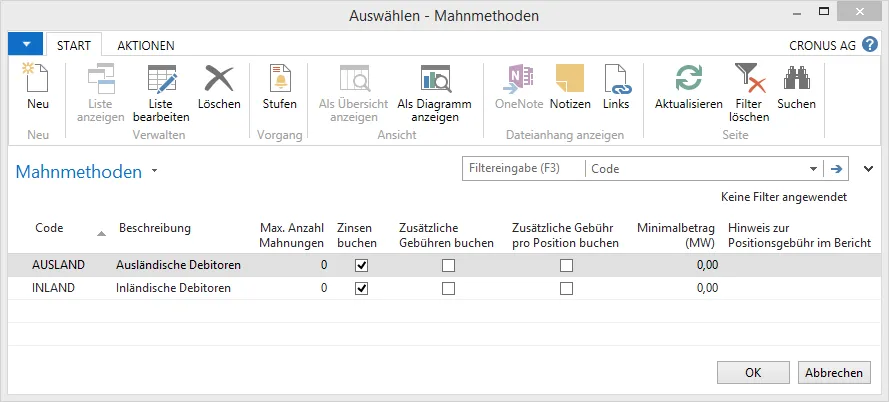
Mit der Aktion „Stufen“ oben im Menüband können Sie die Mahnstufen aufrufen. Pro Mahnmethode können Sie beliebig viele Mahnstufen hinterlegen und einrichten. Die nachfolgende Abbildung zeigt, dass für die Mahnmethode „INLAND“ drei Mahnstufen hinterlegt wurden.
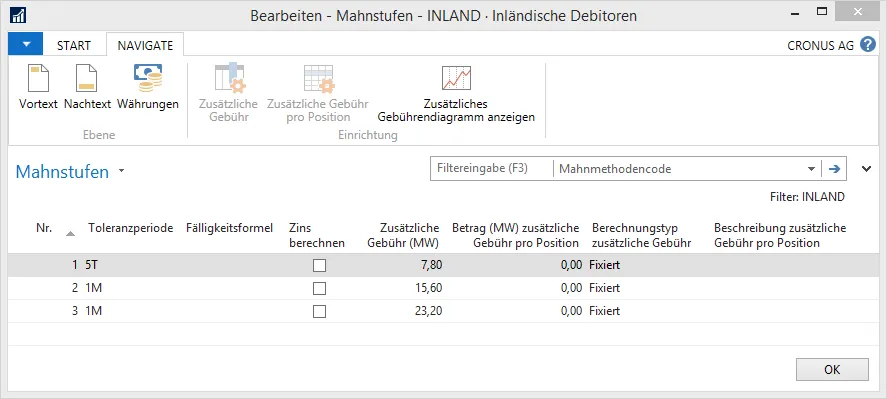
Hier lassen sich für jede Mahnstufe, dargestellt anhand der Nummer, unter anderem die Vor- und Nachtexte sowie die Gebühren und Zinsberechnungen und die Wiederholungsintervalle festlegen.
Mithilfe der Vor- und Nachtexte können der später erzeugten Mahnung zusätzliche Kommentare mittels Platzhaltervariablen in jeder Sprache hinzugefügt werden.
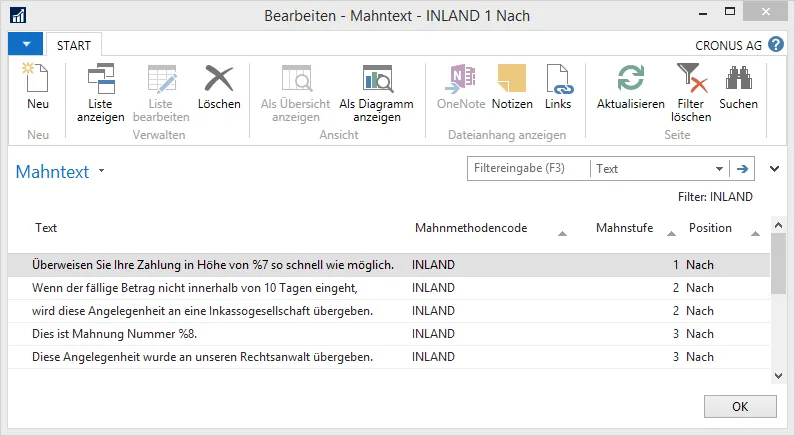
Die folgenden vordefinierten Platzhaltervariablen stehen Ihnen zur Verfügung:
- %1 = Belegdatum (Mahnungskopf)
- %2 = Fälligkeitsdatum (Mahnungskopf)
- %3 = Zinssatz (Zinskonditionen)
- %4 = Restbetrag (Mahnungskopf)
- %5 = Zinsbetrag (Mahnungskopf)
- %6 = Gebühr (Mahnungskopf)
- %7 = Summe (Restbetrag + Zinsbetrag + Gebühr + MwSt.)
- %8 = Mahnstufe (Mahnungskopf)
- %9 = Währungscode (Mahnungskopf)
- %10 = Buchungsdatum (Mahnungskopf)
Sobald die Mahnmethoden mit den entsprechenden Mahnstufen angepasst oder erstellt wurden, können sie jedem Debitor hinterlegt werden. Somit wird ein individuelles Vorgehen gewährleistet. Die Abbildung zeigt, wie die Zuordnung einer Mahnmehthode zu einem Debitor erfolgt.
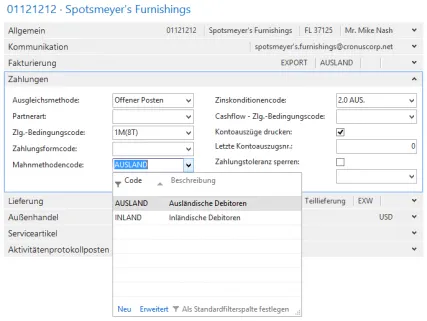
Zusätzlich lässt sich über das Feld „Zlg.-Bedingungscode“, das ebenfalls beim Debitor zu finden ist, festlegen, nach welchem Zeitraum Microsoft Dynamics NAV eine Mahnung vorschlagen soll.
Damit das korrekte Sachkonto für die Gebühren einer Mahnung gewählt wird, lässt sich dies in den Debitorenbuchungsgruppen festlegen. Den Seitenaufruf zu den Debitorenbuchungsgruppen finden Sie im Menü unter
Abteilungen > Verwaltung > Anwendung Einrichtung > Finanzmanagement > Buchungsgruppen
Die Abbildung zeigt den Menü-Pfad im rollenbasierten Client von Dynamics NAV.
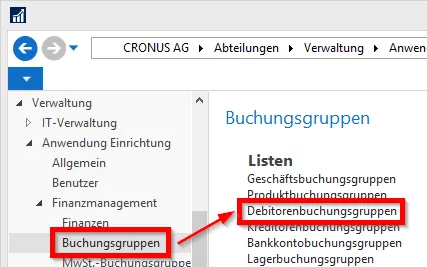
Innerhalb der Debitorenbuchungsgruppen muss lediglich das gewünschte Konto unterhalb der Spalte „Gebührenkonto“ (seit Dynamics NAV 2016 (9.0) heißt das Feld „Zusätzliches Gebührenkonto“) angegeben werden.
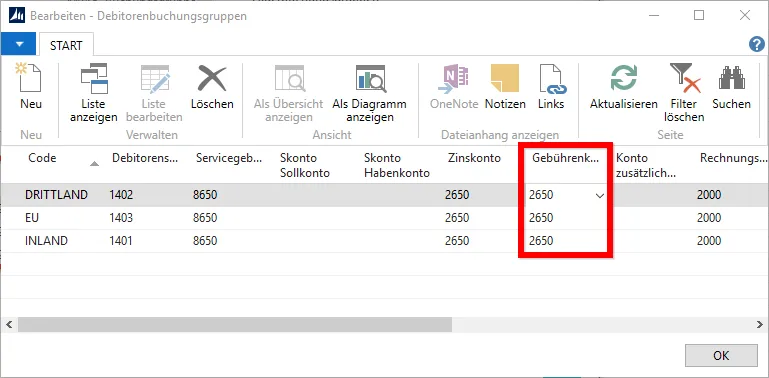
Mahnungsübersicht
Um Mahnungen zu erstellen, rufen Sie die Mahnungsübersicht auf.
Den Seitenaufruf zu der Mahnungsübersicht finden Sie im Menü unter
Abteilungen > Finanzmanagement > Periodische Aktivitäten > Debitoren
Die Abbildung zeigt den Menü-Pfad im rollenbasierten Client von Dynamics NAV.
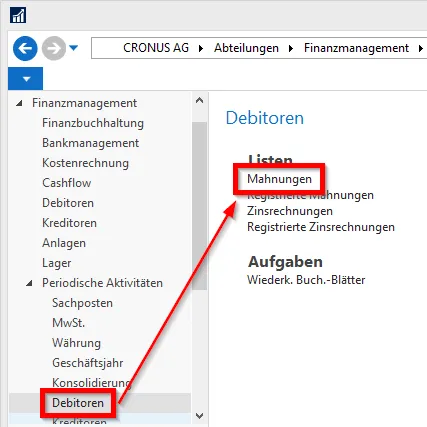
Innerhalb der Mahnungsübersicht gibt es nun zwei verschiedene Vorgehensweisen zur Erstellung von Mahnungen. Entweder werden diese von Microsoft Dynamics NAV automatisch über einen Mahnungsvorschlag erstellt oder die Anwendenden erstellen die Mahnungen manuell.
Die Abbildung unten zeigt die Mahnungsübersicht.
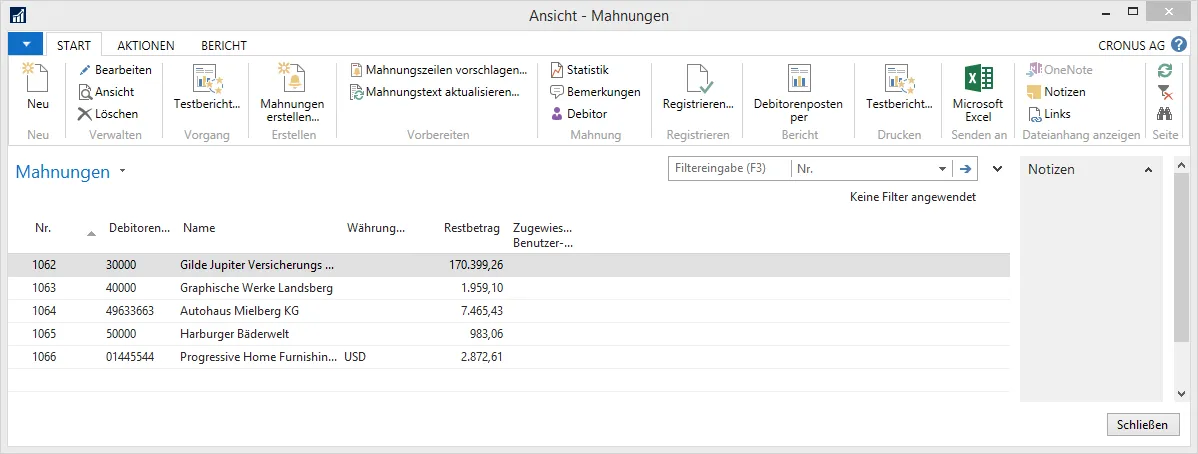
Mahnungen automatisch erstellen
Mittels der Aktion „Mahnungen erstellen…“ können Mahnungen von Microsoft Dynamics NAV entsprechend der Nutzerangaben in dem Fenster „Mahnungen erstellen“ automatisch erstellt werden.
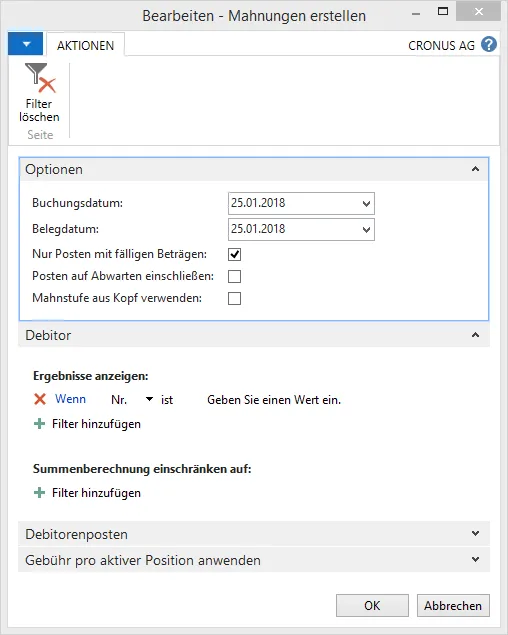
Microsoft Dynamics NAV wertet alle Debitorenposten und deren Fälligkeitsdatum aus und liefert eine Liste an Mahnungsvorschlägen anhand offener Posten, welche nicht rechtzeitig bezahlt wurden.
Mit dem Buchungsdatum kann das Datum angegeben werden, welches im Mahnungskopf als Buchungsdatum erscheinen soll.
Mit dem Belegdatum lässt sich das Fälligkeitsdatum festlegen.
Wird das Häkchen in das Feld „Nur Posten mit fälligen Beiträgen“ gesetzt, so werden nur offene Debitorenposten aufgelistet, deren Fälligkeitsdatum vor dem Belegdatum liegt, das in dem oberen Feld eingetragen wurde.
Wird das Feld „Posten auf Abwarten einschließen“ aktiviert, werden offene, gehaltene Posten in der Mahnung aufgelistet.
Sollte die Stapelverarbeitung die Bedingungen der Mahnstufe auf alle Mahnungszeilen anwenden, so können Sie das Feld „Mahnstufe aus Kopf verwenden“ zusätzlich aktivieren.
Außerdem können Sie mithilfe der Filteroptionen weiter nach bestimmten Debitoren filtern. Mittels „OK“ wird der Stapellauf ausgeführt und es wird eine Mahnungsvorschlagliste entsprechend der angegeben Informationen erstellt. Diese Mahnungsvorschlagliste können Sie jederzeit neu erstellen, ergänzen und kürzen. Somit können Sie nicht anzumahnende Kundinnen und Kunden oder einzelne Mahnungen manuell aus der Liste entfernen.
Mahnungen manuell erstellen
Um eine Mahnung manuell anzulegen, reicht es, in der Mahnungsübersicht entweder die Aktion „Neu“ zu starten oder alternativ das Tastenkürzel Strg + N (Tastenkombinationen in Dynamics NAV) zu verwenden. Es öffnet sich eine leere Mahnung, in welcher Sie nun alle nötigen Debitor-Informationen händisch eingeben können.
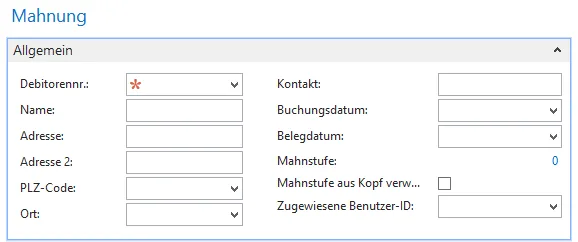
Wurde der Mahnungskopf ausgefüllt, können die Zeilen mittels der Aktion „Mahnungszeilen vorschlagen…“ mit den gleichen Optionen wie auch in dem Mahnungsvorschlag generiert werden.
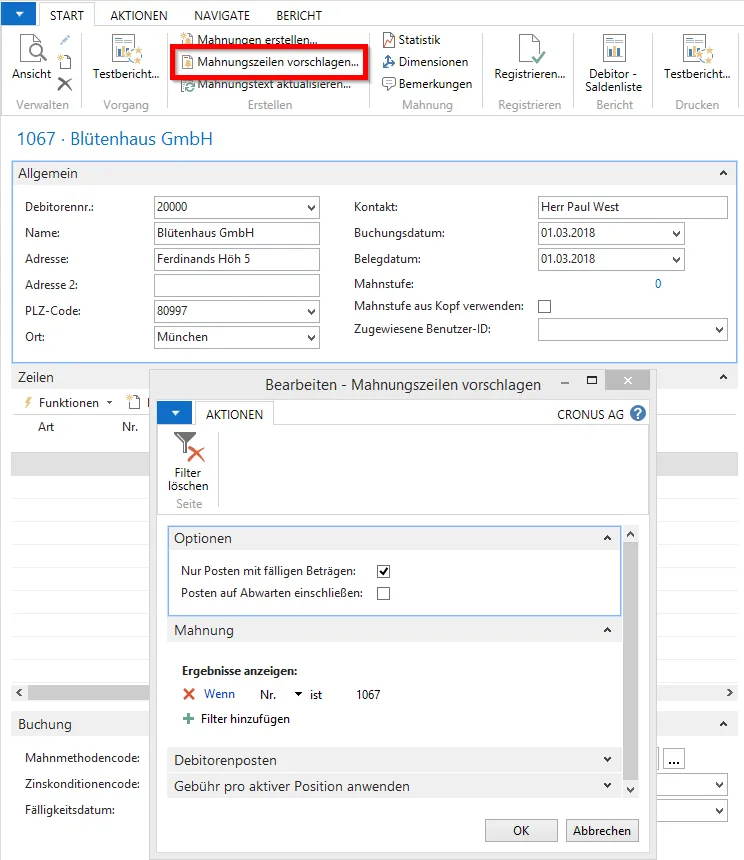
Damit werden alle vorhandenen Zeilen in der Mahnung gelöscht und anhand der Filteroptionen werden neue generiert und mit entsprechenden Vortexten, Nachtexten und Gebühren versehen.
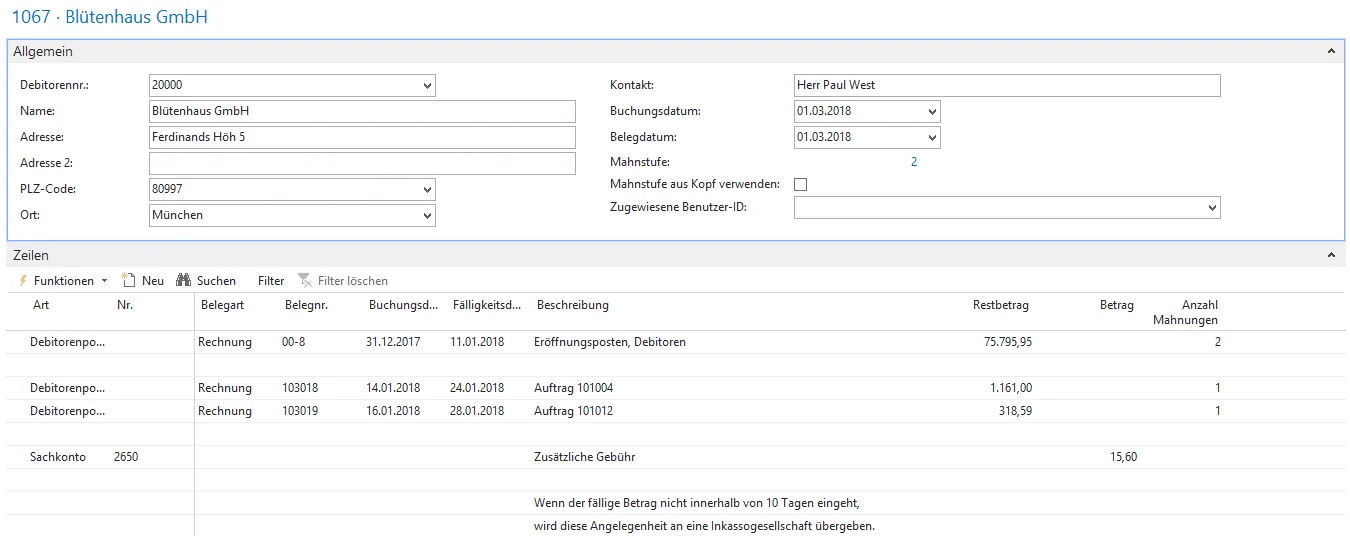
Außerhalb dieser „Komfortfunktion“ können die Zeilen natürlich auch per Hand eingetragen werden.
Mahnungen registrieren
Bis zu diesem Punkt wurden Mahnungen zwar erstellt (entweder automatisch oder manuell), jedoch noch nicht gebucht und abgeschickt. Um eine Mahnung abzuschließen, verwenden Sie die Aktion „Registrieren“. Hiermit wird die Mahnung entweder automatisch an die beim Debitor hinterlegte E-Mail-Adresse verschickt oder ausgedruckt. Registrierte Mahnungen werden in der separaten Übersicht „Registrierte Mahnungen“ gesammelt und archiviert.
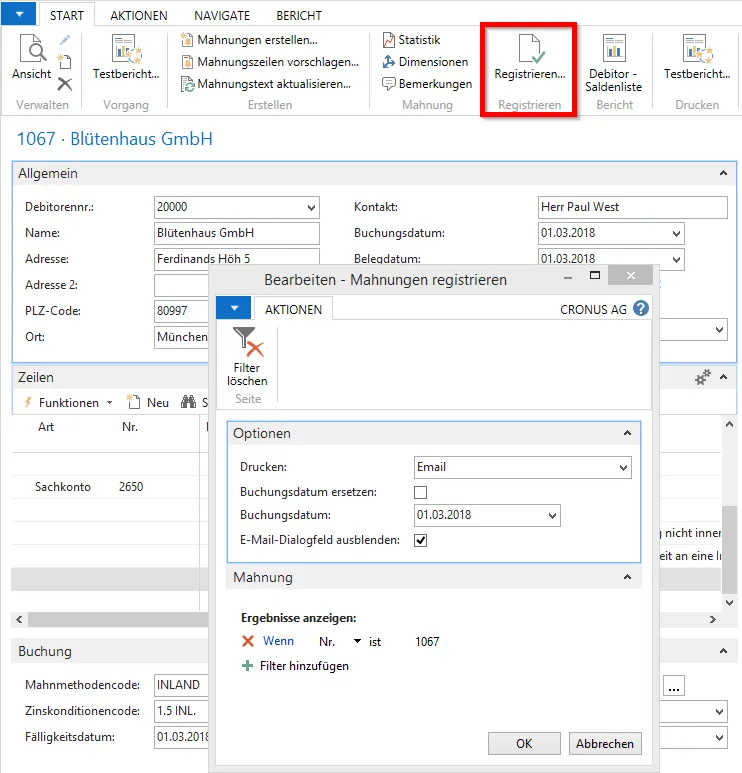


 Voll integriert
Voll integriert
